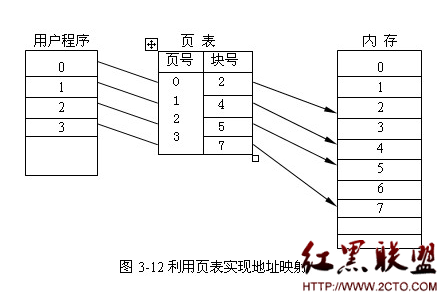tkinter游戏:戏如人生
这几天有点不舒服,脑补了些奇奇怪怪的东西,如果有一天真的残废了,会以何种状态面对生活呢?
生命脆弱,人生也无常。
珍惜呀?!
珍惜,说的轻巧,但人的劣性往往是失去了才想到拥有的美好……
不管怎样还是记着高中老班的话,万事平常心呢
毕竟,人生如戏……
嗯…朋友生日,一天飞快没了,晚上静静地理一下第一个tkinter游戏
弹弹弹的小球
一、创建游戏画布

代码说明:
1.第六行:resizable函数窗口的大小不可调整,两个参数分别表示水平和垂直方向,(0,0)的意思是“窗口的大小在水平方向上和垂直方向上都不能改变”
2.第七行:调用wm_attributes,将画布的窗口始终放到所有其他窗口之前(-topmost)
3.第八行:多了 bd = 0,highlightthickness = 0,作用是画布之外没有边框,可以使游戏屏幕看上去更加美观。
from tkinter import *
import random
import time #调用时间函数让游戏有真实感
tk = Tk()
tk.("Game") #给窗口命名
tk.resizable(0,0)
tk.wm_attributes("-topmost",1)
canvas = Canvas(tk, width = 500, height = 400, bd = 0,\
highlightthickness = 0)
canvas.pack()#画布调整大小
tk.update()#为动画做好初始化
二、创建球

代码说明:
1.第一行:在程序最后创建一个红色小球
2.第二行及后:主循环,让tkinter间隔为0.01秒的频率一直重画屏幕
class Ball:
def __init__(self,canvas,color): #参数为画布和小球的颜色
self.canvas = canvas#画布保存在变量中
self.id = canvas.create_oval(10, 10, 25, 25, fill=color)
self.canvas.move(self.id, 245,100)#将球移动到画布中心
代码说明:
1.创建Ball类,初始化对象,即创建对象设置属性,此外init函数是在对象被创建的同时就设置属性的一种方法,Python会在创建新对象是自动调用这个函数
2.第四行:保存tkinter画小球返回的ID,为后期移动屏幕上的小球做准备,参数分别表示为:(10,10)表示左上角x,y坐标,(25,25)表示右下角x,y坐标,填充色
ball = Ball(canvas, paddle, 'red')
while 1:
tk.update_idletasks()
tk.update()
time.sleep(0.01)
tk.mainloop()
三、来回反弹的小球
代码说明:让小球通过屏幕壁进行来回反弹
from tkinter import *
import random
import time #调用时间函数让游戏有真实感
class Ball:
def __init__(self,canvas,color): #初始化对象,即创建对象设置属性,此外__init__函数是在对象被创建的同时就设置属性的一种方法,Python会在创建新对象是自动调用这个函数
self.canvas = canvas
self.id = canvas.create_oval(10, 10, 25, 25, fill=color)#(10,10)表示左上角x,y坐标,(25,25)表示右下角x,y坐标,填充色
self.canvas.move(self.id, 245,100)#将球移动到画布中心
starts = [-3,-2,-1,1,2,3]
random.shuffle(starts)
self.x = starts[0]
self.y = -3
self.canvas_height = self.canvas.winfo_height()
self.canvas_width = self.canvas.winfo_width()
def draw(self):
self.canvas.move(self.id,self.x,self.y)#0表示不要水平移动,-1表示在屏幕上向上移动1个像素
pos = self.canvas.coords(self.id)#coords画布函数,通过ID返回画布上任何画好的东西的当前x,y坐标
if pos[1] <= 0:
self.y = 2
if pos[3] >= self.canvas_height:
self.y = -3
if pos[0] <= 0:
self.x = 2
if pos[2] >= self.canvas_width:
self.x = -3
tk = Tk()
tk.("Game") #给窗口命名
tk.resizable(0,0)
tk.wm_attributes("-topmost",1)
canvas = Canvas(tk, width = 500, height = 400, bd = 0,\
highlightthickness = 0)
canvas.pack()#画布调整大小
tk.update()#为动画做好初始化
ball = Ball(canvas, 'red')
while 1:
ball.draw()
tk.update_idletasks()
tk.update()
time.sleep(0.01)
tk.mainloop()


改天截个动态图(羞愧脸)
四、球拍来了

from tkinter import *
import random
import time #调用时间函数让游戏有真实感
class Ball:
def __init__(self,canvas,paddle,color): #初始化对象,即创建对象设置属性,此外__init__函数是在对象被创建的同时就设置属性的一种方法,Python会在创建新对象是自动调用这个函数
self.canvas = canvas
self.id = canvas.create_oval(10, 10, 25, 25, fill=color)#(10,10)表示左上角x,y坐标,(25,25)表示右下角x,y坐标,填充色
self.canvas.move(self.id, 245,100)#将球移动到画布中心
self.paddle = paddle
# self.x = 0
# self.y = -1
starts = [-3,-2,-1,1,2,3]
random.shuffle(starts)
self.x = starts[0]
self.y = -3
self.canvas_height = self.canvas.winfo_height()
self.canvas_width = self.canvas.winfo_width()
self.hit_bottom = False
def hit_paddle(self, pos):
paddle_pos = self.canvas.coords(self.paddle.id)
if pos[2] >= paddle_pos[0] and pos[0] <= paddle_pos[2]:
if pos[3] >= paddle_pos[1] and pos[3] <= paddle_pos[3]:
return True
return False
def draw(self):
self.canvas.move(self.id,self.x,self.y)#0表示不要水平移动,-1表示在屏幕上向上移动1个像素
pos = self.canvas.coords(self.id)#coords画布函数,通过ID返回画布上任何画好的东西的当前x,y坐标
if pos[1] <= 0:
self.y = 2
if pos[3] >= self.canvas_height:
self.hit_bottom = True
if self.hit_paddle(pos) == True:
self.y = -3
if pos[0] <= 0:
self.x = 2
if pos[2] >= self.canvas_width:
self.x = -3
class Paddle:
def __init__(self, canvas, color):
self.canvas = canvas
self.id = canvas.create_rectangle(0, 0, 100, 10, fill=color) # (10,10)表示左上角x,y坐标,(25,25)表示右下角x,y坐标,填充色
self.canvas.move(self.id, 200, 300) # 将球移动到画布中心
self.x = 0
self.canvas_width = self.canvas.winfo_width()
self.canvas.bind_all('', self.turn_left)
self.canvas.bind_all('', self.turn_right)
def draw(self):
self.canvas.move(self.id, self.x, 0)
pos = self.canvas.coords(self.id)
if pos[0] <= 0:
self.x = 0
if pos[2] >= self.canvas_width:
self.x = 0
def turn_left(self,evt):
self.x = -2
def turn_right(self,evt):
self.x = 2
tk = Tk()
tk.("Game") #给窗口命名
tk.resizable(0,0)#窗口的大小不可调整,第一个参数表示长,0,0的意思是“窗口的大小在水平方向上和垂直方向上都不能改变”
tk.wm_attributes("-topmost",1)#将画布的窗口始终放到所有其他窗口之前
canvas = Canvas(tk,width=500, height=400, bd=0, highlightthickness=0)#后两个参数作用:确保画布之外没有边框,使得屏幕更美观
canvas.pack()
tk.update()#为动画做好初始化
paddle = Paddle(canvas, "blue")
ball = Ball(canvas, paddle, 'red')
while 1:
if ball.hit_bottom == False:
ball.draw()
paddle.draw()
tk.update_idletasks()
tk.update()
time.sleep(0.01)
tk.mainloop()
代码说明:目前只是基本的通过球拍进行反弹,还可以再继续发挥添加奖惩机制等等,有时间再详细说明代码
- 上一篇:vue的使用和介绍
- 下一篇:Python开发工具Pycharm一些不为人知的技巧
- 文章
- 推荐
- 热门新闻